Specialiųjų simbolių įterpimas į Word 2010
Kartais gali prireikti įterpti neįprastą simbolį į Word 2010 dokumentą. Perskaitykite, kaip lengvai tai padaryti su mūsų patarimais ir simbolių sąrašu.
Įdiegę „Excel“ duomenų analizės priedą ir padarę jį prieinamą „Excel“, galite pasirinkti bet kurį jo analizės įrankį ir vykdyti analizę su pateiktais įvesties duomenimis. Prognozavimo pasaulyje tai reiškia bazinę liniją, kurią surinkote ir tinkamai susisteminote darbalapyje. Slenkamieji vidurkiai yra vienas iš pagrindinių įrankių, leidžiančių stebėti ir analizuoti duomenų tendencijas.
Pirmas įrankis, kurį galite apsvarstyti dėl jo paprasto naudojimo, yra slenkančio vidurkio įrankis. Kaip visada su priedu, pradėkite eidami į juostelės duomenų skirtuką ir pasirinkę Duomenų analizė. Sąrašo lange Analysis Tools pasirinkite Moving Average ir spustelėkite Gerai.
Pasirodo čia parodytas slenkamasis vidurkis dialogo langas. Intervalas yra faktinių reikšmių skaičius nuo jūsų pradinės linijos, kurią reikia naudoti kiekviename slankiajame vidurkie.
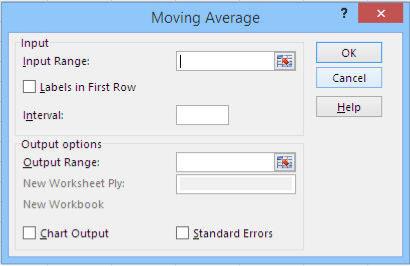
Kad ir kaip lengva būtų nustatyti ir suprasti slankiuosius vidurkius, jūs prisiimate papildomą atsakomybę, kai nuspręsite su jais prognozuoti. Problema yra ta, kiek laikotarpių nuo pradinio lygio turėtumėte įtraukti į kiekvieną slankųjį vidurkį.
| Pasirinkimas | Privalumai | Trūkumai |
|---|---|---|
| Mažas laikotarpių skaičius | Greitas reagavimas į pokyčius | Atsitiktinių svyravimų įtaka |
| Didelis laikotarpių skaičius | Stabilus tendencijų atvaizdavimas | Atsilikimas nuo rinkos pokyčių |
Norėdami pasiekti geriausius rezultatus, pasirinkite tinkamą laikotarpių skaičių:
Kai nuspręsite naudoti slankiojo vidurkio įrankį, turite atkreipti dėmesį į naujausių bazinių verčių poveikį:
Slenkamieji vidurkiai gerai tinka stacionarioms bazinėms linijoms (bazinėms linijoms, kurių lygiai paprastai nekyla arba nemažėja per ilgą laiką). Galite naudoti slankiuosius vidurkius ir su bazinėmis linijomis, kurių tendencija didėja arba mažėja, tačiau paprastai pirmiausia turėtumėte juos sumažinti.
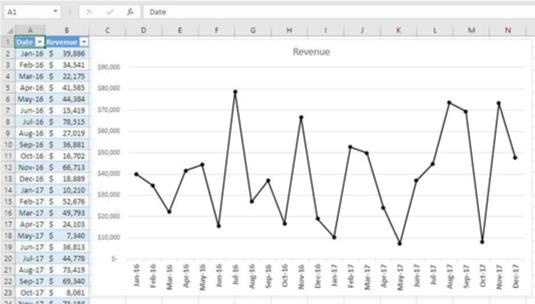
Vien žiūrint į pradinę liniją, tai ne visada aišku, ar jis nejudantis. Galite atlikti greitą testą, patikrinę datas ir pajamų ryšį, kad galėtumėte tiksliai nustatyti tendenciją.
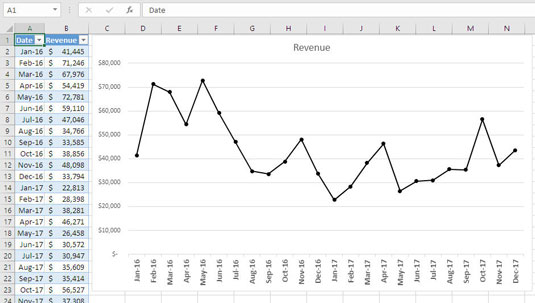
Slenkamieji vidurkiai yra galingas įrankis, padedantis analizuoti ir suprasti duomenų tendencijas. Taikydami šiuos metodus ir pasitelkdami kūrybiškumą, galite pasiekti geresnių prognozių ir suvokimo apie savo verslo duomenis.
Kartais gali prireikti įterpti neįprastą simbolį į Word 2010 dokumentą. Perskaitykite, kaip lengvai tai padaryti su mūsų patarimais ir simbolių sąrašu.
„Excel 2010“ naudoja septynias logines funkcijas – IR, FALSE, IF, IFERROR, NOT, OR ir TRUE. Sužinokite, kaip naudoti šias funkcijas efektyviai.
Sužinokite, kaip paslėpti ir atskleisti stulpelius bei eilutes programoje „Excel 2016“. Šis patarimas padės sutaupyti laiko ir organizuoti savo darbalapius.
Išsamus vadovas, kaip apskaičiuoti slankiuosius vidurkius „Excel“ programoje, skirtas duomenų analizei ir orų prognozėms.
Sužinokite, kaip efektyviai nukopijuoti formules Excel 2016 programoje naudojant automatinio pildymo funkciją, kad pagreitintumėte darbo eigą.
Galite pabrėžti pasirinktus langelius „Excel 2010“ darbalapyje pakeisdami užpildymo spalvą arba pritaikydami ląstelėms šabloną ar gradiento efektą.
Dirbdami su laiko kortelėmis ir planuodami programą „Excel“, dažnai pravartu lengvai nustatyti bet kokias datas, kurios patenka į savaitgalius. Šiame straipsnyje pateikiami žingsniai, kaip naudoti sąlyginį formatavimą.
Sužinokite, kaip sukurti diagramas „Word“, „Excel“ ir „PowerPoint“ programose „Office 365“. Daugiau informacijos rasite LuckyTemplates.com.
„Excel“ suvestinės lentelės leidžia kurti <strong>pasirinktinius skaičiavimus</strong>, įtraukiant daug pusiau standartinių skaičiavimų. Šiame straipsnyje pateiksiu detalius nurodymus, kaip efektyviai naudoti šią funkciją.
Nesvarbu, ar dievinate, ar nekenčiate Word gebėjimo išjuokti jūsų kalbos gebėjimus, jūs turite galutinį sprendimą. Yra daug nustatymų ir parinkčių, leidžiančių valdyti „Word“ rašybos ir gramatikos tikrinimo įrankius.






Andrius -
Ačiū už labai naudingą informaciją apie slenkamuosius vidurkius „Excel“! Tai tikrai padės man analizuoti duomenis efektyviau.
Rūta -
Labai geras straipsnis! Slenkamieji vidurkiai yra puikus įrankis, ypač kai dirbame su dideliais duomenų rinkiniais. Ar galite pasidalinti dar daugiau pavyzdžių
Petras IT -
Slenkamieji vidurkiai tikrai palengvina duomenų analizę! Prieš tai niekada nesupratau, kaip juos naudoti, bet dabar matau, kad tai labai paprasta
Katyte Miau -
Wow! Aš tikrai pasimokiau apie slenkamuosius vidurkius. Anksčiau galvojau, kad tik statistikai juos naudoja, bet dabar matau, kad tai galią padėti ir man
Dominykas -
Puikus paaiškinimas! Bet man kyla klausimų dėl slenkamųjų vidurkių našumo dideliuose duomenų rinkiniuose. Ar jie labai lėtina procesą
Mindaugas -
Ar galėtumėte padaryti video pamoką apie slenkamuosius vidurkius „Excel“? Manau, kad daug žmonių tai įvertintų!
Živilė -
Super! Nuo šiol visada naudosiu slenkamuosius vidurkius, kai analizuosiu savo duomenis. Ačiū už naudingus patarimus!
Raimondas -
Slenkamieji vidurkiai gali būti tikrai naudingi, bet man patinka ir kitos metodikos, pavyzdžiui, mediana. Gal turite nuomonę, kas geriau?
Viktorija -
Ačiū! Jūsų straipsnis tikrai pravartus. Man labai patinka, kaip paprastai paaiškinta viskas
Neringa -
Noriu pasidalinti savo patirtimi naudojant slenkamuosius vidurkius „Excel“. Neseniai analizuodama pardavimus, tai padėjo man pamatyti tendencijas
Dalia 2023 -
Ar galite paaiškinti, kaip pasirinkti tinkamą slenkamąjį vidurkį priklausomai nuo duomenų? Nuo ko reikėtų pradėti?
Simona KT -
Reikia dar šiek tiek pasigilinti į slenkamuosius vidurkius ir jų taikymą. Dietologai juos dažnai naudoja, ar ne